
Мазмұны:
- Автор John Day [email protected].
- Public 2024-01-30 10:23.
- Соңғы өзгертілген 2025-01-23 14:50.

Алдыңғы нұсқаулықта біз ESP Flasher көмегімен ESP-01-ді Tasmota-мен бағдарламаладық және ESP-01-ді Wi-Fi желілеріне қостық.
Енді біз оны Wi -Fi немесе түйменің көмегімен жарық қосқышты қосу/өшіру үшін бағдарламалауды бастай аламыз.
Электрлік жұмыстар үшін электрик алуды қарастырыңыз. Жарық қосқышты ашуға тырыспаңыз немесе келесі әрекеттерді орындамаңыз
Қауіп: Электр розеткалары мен ажыратқыштармен ойнау сізді өлтіруі мүмкін. Сізге бұл қондырғыларды жасау үшін кәсіби маман алуды қарастырыңыз
1 -қадам: Реле модулі

Сіз реле модулін кез келген жерден ала аласыз. мұнда Amazon сатушысына сілтеме бар:
ESP-01 үшін реле модулі
- Бұл қондырғылар 5В - 9В тұрақты токпен жұмыс істейді және 125ВС кезінде 10А дейінгі жүктемелерді басқара алады. ЕСП-01 модулі тек 3.3В кернеуінде жұмыс істейтінін ескеріңіз. Кез келген жоғары кернеу кішкентай жігітті өлтіреді. Бұл реле модулінде ESP-01-ге борттағы қос терминалдарда берілетін 5в-тан 3.3в қатты берілетін кернеу реттегіші орнатылған.
- Оның қалпына келтіру қосқышы бар.
- Онда ESP-01 үшін жақсы 8 істікшелі әйел қосқышы бар
- 3 -реле өткізгіш терминалы қалыпты ашық (NO) немесе қалыпты жабу (NC) режимінде жұмыс істей алады, себебі ол тақтаның артқы жағында белгіленген. CO - ортақ порт.
2-қадам: Esp-01 қосу

Бұрын бағдарламаланған ESP-) 1 реле модуліне енгізілгеннен кейін:
- құрылғыны сыртқы 5В-9В қуат көзінің көмегімен қосыңыз.
- Сізге үйдегі Wi -Fi желісіне қосылған құрылғының IP мекенжайын білу қажет
- Бұл IP -адресті сымсыз маршрутизатор клиенттерінің тізімін қарау арқылы табуға болады
- Немесе желілік сканерді қолданып, Wi -Fi желісін жаңа IP адресаттарын іздеуге болады.
- Егер сіз түсінбейтін болсаңыз, құрылғылардың MAC мекенжайын тексеріңіз.
- Егер бұл сіздің желіңіздегі бірінші ESP-01 модулі болса, оның MAC мекенжайы алғашқы 3 октет ретінде 5C: CF: 7F болады.
3-қадам: ESP-01-ге кіру және шолғышпен
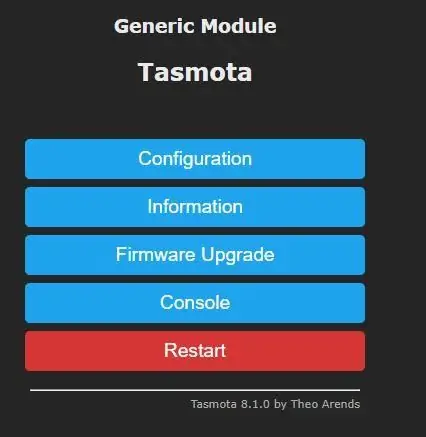
ESP IP мекенжайын тапқаннан кейін, шолғышты іске қосыңыз және https:// теріңіз және IP мекенжайды сол уақыттан кейін енгізіңіз (Бос орындар жоқ).
Сіз бетті суреттегідей көруіңіз керек.
«Конфигурация» түймесін басыңыз
4 -қадам: Конфигурацияны өзгерту
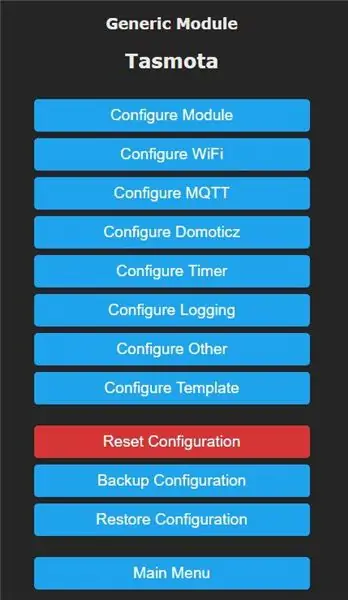
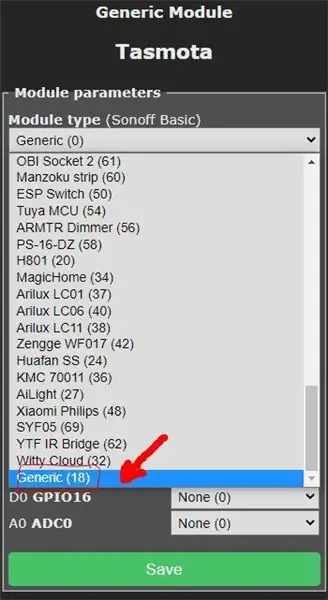
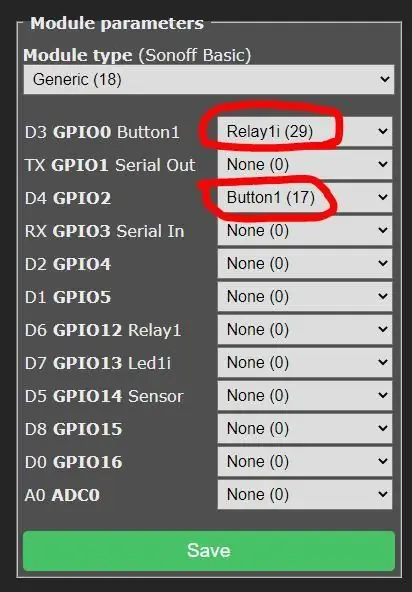
Енді «Модульді конфигурациялау» түймесін басыңыз.
Ашылмалы тізімнен тізімнің төменгі жағына өтіп, тізімнен Жалпы (18) тармағын таңдап, сақтау түймесін басыңыз.
Құрылғы қайта іске қосылады, сіз негізгі мәзірге оралуыңыз керек.
Тағы бір рет «Модульді конфигурациялау» тармағын таңдаңыз, содан кейін қосыңыз:
- GPIO0 (D3) үшін реле1 (21)
- GPIO2 (D4) -ге Button1 (17) қосыңыз.
Реле қазірдің өзінде ЭСП-01-ге Реле модулінде қосылған.
біз GPIO0 -ге батырмалы қосқышты қосамыз, осылайша біз Wi -Fi немесе басу түймесін пайдаланып жарықты қосамыз және өшіреміз. Сіз жарықты батырманың көмегімен қосуға және Wi -Fi арқылы немесе керісінше өшіруге болады.
5-қадам: WiFi арқылы ESP-01 тестілеу
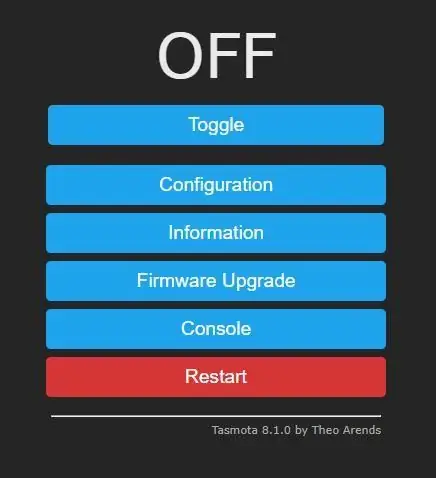
Енді сіз негізгі мәзірге оралып, ауысу түймесін көре аласыз.
Сіз ауысу түймесі басылған кезде реле қосылатынын және өшетінін естуіңіз керек.
Кейде сіз NC немесе NO қосылымдарын пайдаланатын болсаңыз, реле конфигурациясын өзгертуге тура келеді.
Мен өзім эстафетаны үнемі өшіруді жақсы көремін (жарық өшірулі)
сондықтан мен мультиметрді NO және CO порттарына қосамын және ESP өшірілгеніне көз жеткіземін
Егер ESP-01 қосылғаннан кейін сіз NO релелік қосылымыңыз экрандағы қосқыштың күйіне (ON немесе OFF) сәйкес келмейтінін байқасаңыз, конфигурациядағы Relay1 (21) параметрін Relay1i (29) күйіне өзгертуге болады. экран.
6 -қадам: қорап пен қуат адаптерін жасау



Сонымен, сіздің жобаңыз үшін төмендегілерді алуға рұқсат етіңіз. Гуглға хабарласыңыз, мәміле бағасы барлық жерде бірдей емес. Мен негізінен сілтемені тауардың өзі туралы ақпарат алу үшін сатып алуға болатын жерге қостым. Сізге google -ді ең жақсы бағамен алуға міндетті емеспіз. (Әрине, сіз мұны білдіңіз).
Міне, егер сіз барлығына арналған қорапты басып шығарғыңыз келсе, менің tinkercad.com бетіме сілтеме: Реле модуліне арналған қорап және қуат көзі
Бос бір топтық қосқыш тақтасы. Сіз оның ортасында батырманы басу үшін жеткілікті үлкен тесік бұрғылауыңыз керек
Қысымды төмендету модулі 120в/250в айнымалы токтан 5в тұрақты кернеуге арналған төмендету модулі
Жарықдиодты шамы бар батырманы басыңыз
7 -қадам: Енді олардың барлығын біріктірейік
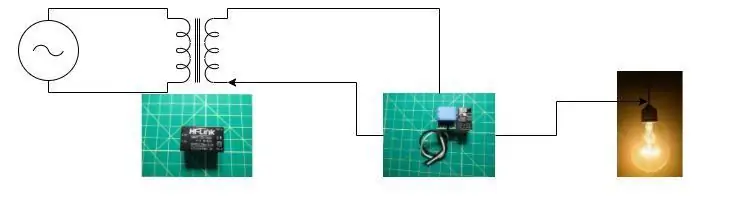


125/5в тұрақты ток модулінің шығысын релелік модульдің тұрақты контактілі терминалдарына жалғаңыз
+ Және - батырмасын басу модуліне қосыңыз
Бір сәтте басылатын түйменің жағындағы GND -ге қосыңыз, теріс
Буш түймесінің екінші жағын ESP-01 артқы жағындағы GPIO2-ге жалғаңыз. Мен кішкене дәнекерлеу үтікті қолдандым және осыларды қостым. GPIO2 орналасқан жері үшін жоғарыдағы суретті қараңыз. Қызыл көрсеткі GPIO2 портымен аяқталады
Тұрақты ток адаптерінің модуліне кіріс қуаты үшін екі сымды дәнекерлеңіз
Реле модулінің NO және CO қосқыштарына екі электр сымын қосыңыз
Барлық бөліктерді берілген суреттерді пайдаланып басылған қорапқа салыңыз
ЕСКЕРТУ:
Мен мұнда жарық қосқышқа қосылуды суреттемеймін. Сізге орнату үшін кәсіби маман алыңыз.
Егер сізде бұл туралы сұрақтарыңыз болса, маған хабарласыңыз, мен сізбен диаграммаларымды бөлісемін.
Бейбітшілік.
Ұсынылған:
Үйдегі автоматтандыру WiFi жарық қосқышы ESP-01: 8 қадаммен

ESP-01 көмегімен үйдегі автоматтандырылған Wi-Fi жарық қосқышы: Мен бұл бұзылмайтын құралдың көмегімен сізге бірінші Wi-Fi шамының қосқышын жасау бойынша қадамдар жасаймын, содан кейін сенсорларды жасаймыз және ақырында Home Assistant қондырғысы мен конфигурациясына өтеміз
Arduino оқулығы - BLYNK стильді түймесі және ESP -01 реле модулі: 3 қадам (суреттермен)

Arduino оқулығы - BLYNK стильді түймесі мен ESP -01 релелік модулі: Біздің арнаның басқа оқулығына қош келдіңіз, бұл IoT жүйелеріне арналған осы маусымдағы бірінші оқу құралы, мұнда біз құрылғылардың кейбір мүмкіндіктері мен функцияларын сипаттайтын боламыз. Бұл жүйелерде қолданылады
Жалаңаш металл диодтары бар Raspberry Pi басу түймесі: 8 қадам

Жалаңаш жарық диодтары бар Raspberry Pi басу түймесі: Бұл менің таңқурай pi 3 жалаң металды бағдарламалау бойынша екінші оқулық! Менің бірінші нұсқамды мына жерден қараңыз. Өткенде мен сізге бір светодиодты жыпылықтаған таңқурай pi 3 үшін операциялық жүйенің кескінін қалай жасау керектігін көрсеткен едім, бұл оқулықта мен сізге
UC бар өшіру ілмегінің тізбегі. Бір басу түймесі. Бір түйреуіш. Дискретті компонент: 5 қадам

UC бар өшіру ілмегінің тізбегі. Бір басу түймесі. Бір түйреуіш. Дискретті компонент. Барлығына сәлем, желіде қосу/өшіру схемасын іздедім. Мен тапқандардың бәрі мен іздегендей болмады. Мен өзіммен сөйлестім, бұған міндетті түрде жол бар. Бұл маған қажет болды. Қосу және өшіру үшін тек бір түйме.-Тек пайдалану керек
Bluetooth қашықтан басқарылатын жарық қосқышы - жаңарту. Жарық қосқышы әлі де жұмыс істейді, қосымша жазу жоқ.: 9 қадам (суреттермен)

Bluetooth қашықтан басқарылатын жарық қосқышы - жаңарту. Жарық қосқышы әлі де жұмыс істейді, қосымша жазба жоқ. 2017 жылдың 25 қарашасын жаңарту - бұл жобаның киловатт жүктемені басқара алатын жоғары қуатты нұсқасы үшін BLE -ді жоғары қуатты жүктемеге ауыстыруды қараңыз - Қосымша сым қажет емес Жаңартылған 15 қараша 2017 ж. - Кейбір BLE тақталары / бағдарламалық қамтамасыз ету стектері
